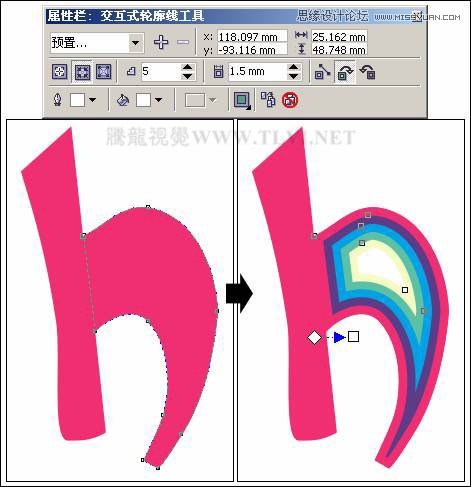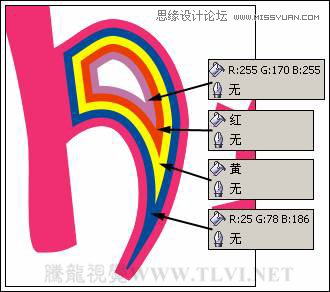|
|
|
|
| 将文字与鲜亮明快的图案组合,也可以创建出时尚前卫的画面效果。本节实例将图案拼合成文字,画面既是文字又是图案。画面活泼,颜色丰富,经过拟人化的形象处理,造型可爱,很容易被观者记住,尤其是儿童更乐于接受。 |
|
(5)参照图6-171所示,在字母“S”图形上绘制一些装饰图形。
图6-171 绘制装饰图形 (6)使用“挑选”工具,将字母“h”图形选中,按下小键盘上的号键,将其原位置再制,使用“形状”工具,对再制图形的形状进行调整,完毕后使用“交互式轮廓图”工具,为其添加轮廓图效果,如图6-172所示。 技巧:我们可以通过绘制图形并对字母“h”图形进行修剪的方法,快速制作出该步骤中操作效果。
图6-172 设置轮廓图效果 (7)选择添加轮廓图效果后的图形,按下键将其拆分,然后选择拆分后的群组对象,按下键取消群组。参照图6-173所示依次对取消群组后的几个图形的颜色进行调整。
图6-173 改变图形的颜色 (8)在字母“h”图形的上方绘制一些装饰图形,然后参照图6-174所示,编辑出另外两个字母效果,并为字母添加阴影效果。
图6-174 制作其他字母 (9)将制作好的字母群组,并调整字母所在页面中的位置,如图6-175所示。
图6-175 调整字母的位置 (10)最后在页面中制作一个边框图形,并为其添加阴影效果,调整图形的顺序至文字的下侧,完成实例的制作,如图6-176所示。如果读者在制作过程中遇到什么问题,可打开本书附带光盘Chapter-06“儿童游乐场卡片字效.cdr”文件进行查看。
图6-176 完成效果 |